
콘텐츠
아무도 암호를 좋아하지 않지만 누구나 암호를 처리해야합니다. 암호는 고급 사용자조차도 문제가되지 않으므로별로 좋지 않습니다. 모든 서비스에는 기억해야 할 암호가 있습니다. 비밀번호를 너무 간단하게 만들거나 계정을 손상시킬 위험이 있습니다. 동시에, 당신이 로그인하기 전에 항상 비밀 번호 재설정을 끝내기가 너무 복잡 할 수는 없습니다. Windows 10의 암호는 이전보다 훨씬 쉽게 관리 할 수 있습니다.
이 중 일부는 Microsoft가 직접 만든 변경 사항에서 비롯됩니다. 모든 사용자는 Microsoft 계정을 자신의 PC에 연결하는 것이 좋습니다. 그들이 할 때, Outlook에서 동일한 암호, X 박스 및 더 자신의 PC에 적용됩니다. Windows Hello는 노트북, 데스크탑 및 태블릿을위한 하드웨어 종속 기능으로 사용자가 비밀번호를 사용하지 않고 로그인하고 구매할 수 있습니다. Windows 10의 암호는 Windows 저장소에서 직접 사용할 수있는 응용 프로그램 및 서비스 덕분에 관리가 더 쉽습니다. 이러한 앱은 복잡한 비밀번호를 생성하여 모든 기기에서 사용할 수 있도록합니다.

Windows 10에서 비밀번호를 관리하는 방법에 대해 알아야 할 사항은 모두 Microsoft Edge로 저장하고 동기화하여 안전하게 저장할 수있는 앱을 다운로드하는 것입니다.
Windows 10의 암호 : Microsoft Edge 및 Windows Hello
Windows 10의 경우 Microsoft는 Windows 8 사용자가별로 좋아하지 않는 다양한 기능을 지원하지 않았습니다. 여기에는 터치 용으로 특별히 제작 된 Internet Explorer 버전이 포함되었습니다. 대신 Microsoft 사용자를 염두에두고 완전히 새로운 브라우저 인 Microsoft Edge를 만들었습니다. Microsoft Edge는 아직 탭을 동기화하지 않지만 암호를 동기화합니다. 앱의 제어판에서 자주 사용하는 자격 증명을 저장하도록 설정할 수 있습니다.
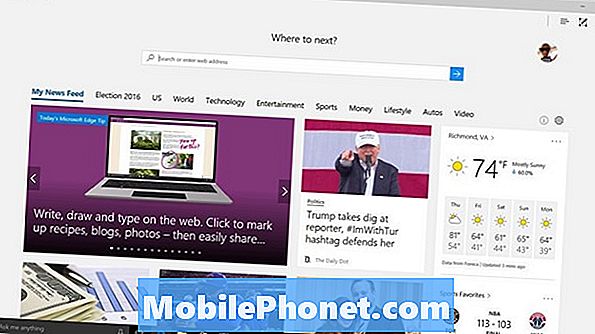
Edge에 저장되면 Microsoft 계정으로 인증 된 모든 PC에서이 암호가 나타납니다. 사실, 사용자 이름도 마찬가지입니다. 이 동기화는 Windows 전화, 노트북, 데스크톱 및 태블릿에서 작동하지만 Xbox 1에서는 어떤 이유로 작동하지 않습니다. 새 암호를 입력 할 때마다 Edge는 저장할지 묻습니다.
Edge를 사용하면 복잡한 암호를 찾아 내고 다시 기억할 필요가 없습니다. 항상 Edge를 사용하면됩니다.
Windows Hello는 또한 Windows 10의 새로운 기능입니다. 시스템을 사용하면 암호를 사용하지 않고도 PC에 로그인 할 수 있기 때문에 대부분의 사람들이 알고 있습니다. 어떤 사람들은 Windows Hello에서 뭔가를 구입하는 것과 같은 다른 활동을 위해 Windows에 암호를 입력하지 않아도된다는 사실을 인식하지 못합니다. 결국 Windows Hello Passport는 사용자가 웹 사이트에 로그인 할 수있게하지만 아직 구체화되지 않았습니다. 지금은 Windows 스토어의 일부 앱에서 작동합니다.
읽기 : Windows Hello : Windows 10에 손가락으로 로그인하는 방법
물론 Windows Hello는 하드웨어에 따라 다릅니다. 이를 사용하려면 지문 인식 장치 또는 호환 카메라가 내장되어 있거나 노트북, 데스크탑 또는 태블릿에 연결되어 있어야합니다. 대부분의 새 PC에는 Windows Hello 준비 센서가 내장되어 있습니다.
Windows 10의 암호 : 암호 관리 응용 프로그램
Microsoft의 기본 제공 암호 솔루션에서 벗어나 암호 관리 응용 프로그램과 프로그램이 있습니다. 이러한 대안은 Windows Store 내부와 외부 모두에 숨어 있습니다. 그들 중 일부는 애플 리케이션에 대한 커버 요금이 있습니다. 다른 일부는 웹 서비스에 연결합니다.
동기화 및 보안 기능은 Windows 10에서 암호를 관리하는 좋은 솔루션입니다. 컴퓨터에서 암호를 멀리해야하므로 어느 앱이나 서비스를 선택하든 iPhone 또는 Android 버전이 있어야합니다. .
LastPass
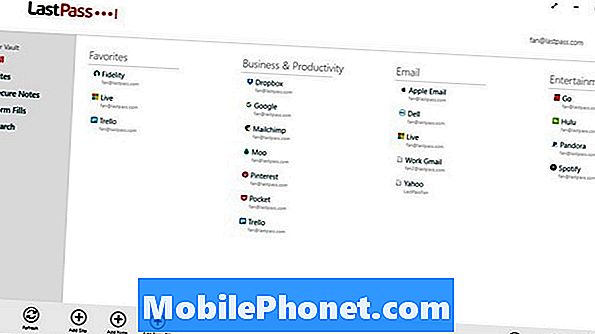
가장 인기있는 암호 관리 서비스는 LastPass 인 것 같습니다. Android 스토어에는 Android, iPhone 및 Windows 용 앱이 있으므로 필요에 따라 언제든지 자격증 명에 액세스 할 수 있습니다. Microsoft Edge, Chrome 등을위한 브라우저 확장 프로그램이 필요할 때 자동으로 암호를 입력합니다. 귀하의 자격 증명은 LastPass 웹 사이트에서도 제공됩니다.
LastPass는 최근 한 달에 1 달러의 프리미엄이 여전히 존재하지만 완전히 무료로 제공되었습니다. 가족과 암호 공유를 해제합니다.
[Windows Store에서 LastPass Apps 다운로드]
왕복
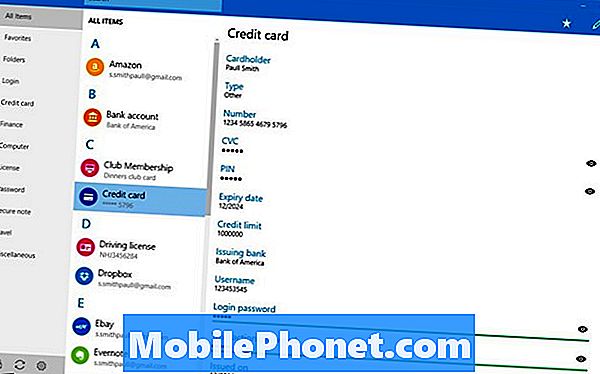
Enpass에는이를 지원하는 클라우드 가입 서비스가 없습니다. 그게 20 달러 암호와 애플 리케이션의 거대한 배열에 도달 후 한 $ 9.99 수수료가 있습니다. 사용자는 기기에있는 비밀번호를 그대로 유지할지 또는 여러 플랫폼에서 동기화 할지를 선택합니다. OneDrive, Dropbox, Google 드라이브 및 iCloud 옵션을 사용하여 동기화 방식을 선택할 수 있습니다. 브라우저 확장, MacOS, Windows Store, Android, iPhone 및 휴대용 버전을 플래시 드라이브에 설치하고 계속 사용할 수 있습니다.
가능할 때마다 Enpass는 플랫폼의 보안 하드웨어와 통합되어 로그인 프로세스를 더 쉽게 만듭니다. 예를 들어 Enpass의 Windows Store 버전을 사용하면 PIN 코드를 할당하거나 Windows Hello로 로그인 할 수 있습니다. iPhone 및 iPad 버전은 TouchID 지문 인식 장치를 지원합니다.
[Windows 스토어에서 Enpass 다운로드]
1Password
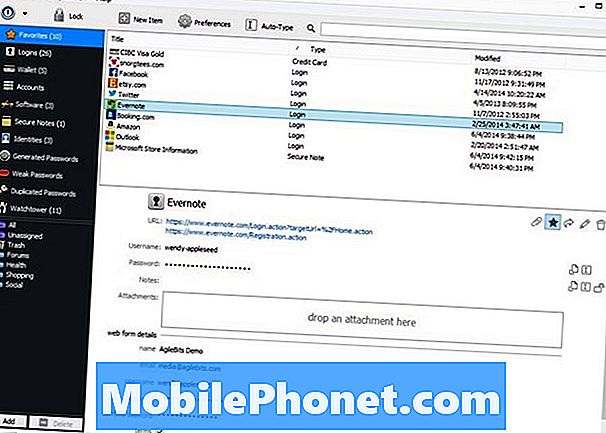
Windows Store에서 사용할 수없는 1Password라는 널리 사용되는 또 다른 암호 관리 유틸리티가 있습니다. 그것은 온라인으로 그러나 유효하다. 1Password는 단일 계획에 대해 사용자에게 월 $ 2.99의 비용이 듭니다. 동기화 중이며 iOS 및 Android 용 앱도 있습니다.
1Password에 대한 흥미로운 점은 iPhone 및 Android의 앱과 직접 연결할 수 있다는 것입니다. 해당 장치에 비밀번호를 복사하여 붙여 넣지 않아도됩니다. 비밀번호를 직접 입력하면됩니다.
안타깝게도 Microsoft Edge에는 1Password가 포함되어 있지 않지만 다른 모든 웹 브라우저에서 최고 수준의 응용 프로그램을 사용할 수 있습니다.
Windows 10에서 암호를 관리하는 것이 좋습니다.


